php小编草莓为您介绍Win10如何将用户修改成管理员账户的方法。在Win10系统中,管理员账户具有最高权限,可以方便地进行系统设置和管理。如果您需要将普通用户账户修改为管理员账户,只需按照以下简单步骤操作即可。首先,打开“设置”应用,点击“帐户”选项。接着,在左侧导航栏中选择“家庭和其他用户”。然后,在右侧的“其他用户”部分,找到要修改的用户账户并点击。最后,在弹出的选项中选择“更改账户类型”,然后将用户类型从“标准用户”更改为“管理员”。这样,您就成功将用户修改成管理员账户了。
Win10用户修改成管理员方法
方法一:
1、首先你要登录一个管理员帐户(注销后登陆),如果无那么你需要开启Administrator内置管理员帐户。
2、点击左下角开始菜单,选中设置。
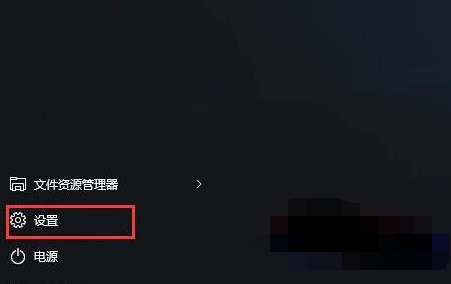
3、进入设置后,打开“帐户”图片。
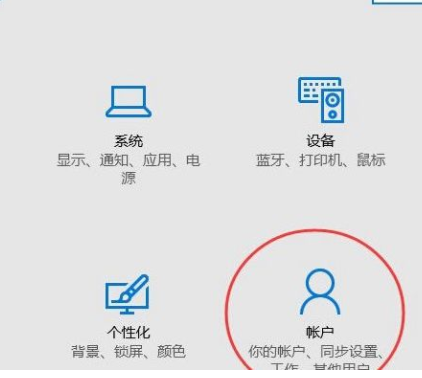
4、打开帐户后选中更改帐户类型,并设置成管理员。
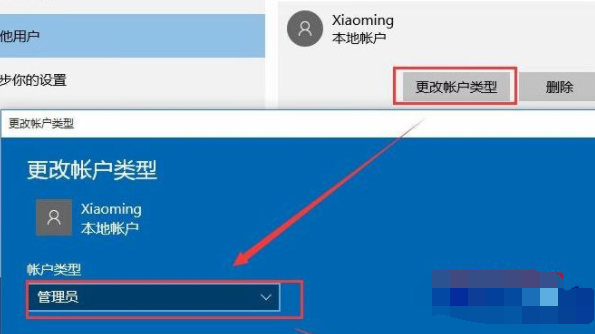
5、到此咱们就把之前的标准帐户设置为管理员帐户了,咱们再注销后登录原来的帐户便可。
方法二:
1、首先按下快捷键“win+r”打开运行。

2、之后输入“control”。
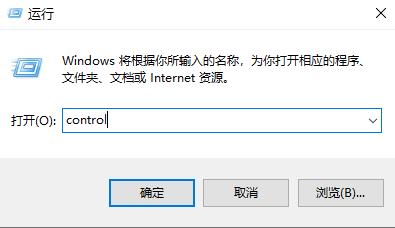
3、然后在控制面板中选择“用户账户”。

4、在下面点击“更改账户类型”。
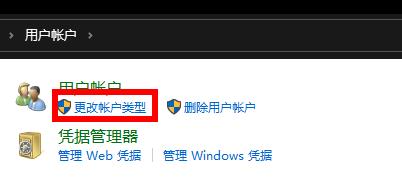
5、之后就可以看到自己要更改的账户,也可以自己添加。

6、最后就可以在这里面去选择全新的账户类型了。

以上是Win10如何将用户修改成管理员账户?Win10用户修改成管理员方法的详细内容。更多信息请关注PHP中文网其他相关文章!




